Samsung STC-NV4 Black: Вопросы и ответы
Вопросы и ответы: Samsung STC-NV4 Black
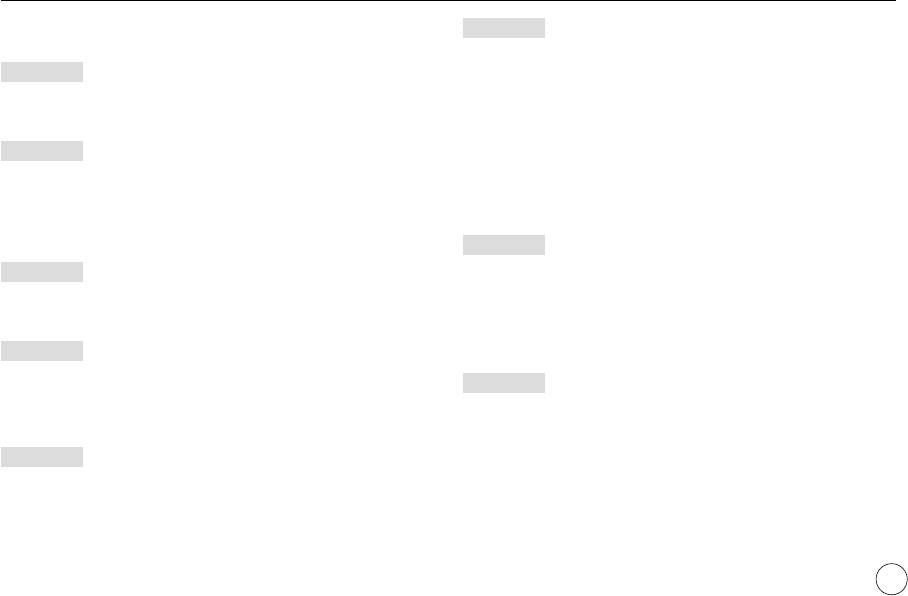
Вопросы и ответы
В случае появления неполадок с USB-соединением проверьте
Вариант 6
следующее.
Когда я открываю диспетчер устройств (Пуск,
(Настройка)
Панель управления
(Производительность и обслуживание)
Вариант 1
Система
(Оборудование)
Диспетчер устройств), то вижу
USB-кабель не подсоединен или вы используете кабель не из
в открывшемся списке "Неизвестные устройства" или "Другие
комплекта поставки.
устройства", рядом с которыми стоит желтый вопросительный знак (?)
Подсоедините USB-кабель из комплекта поставки.
или восклицательный знак (!).
Вариант 2
Щелкните правой кнопкой запись с вопросительным (?)
или в
осклицательным (!) знаком и выберит
е "Удалить".
Фотокамера не распознается компьютером.
Перезагрузите ПК и снова подсоедините к нему фотокамеру.
Иногда фотокамера может отображаться в диспетчере устройств как
В Windows 98SE также удалите драйвер фотокамеры,
[Неизвестное устройство].
перезагрузите ПК и затем установите этот драйвер заново.
Правильно установите драйвер фотокамеры. Выключите фотокамеру,
отсоедините USB-кабель, затем снова подсоедините его и включите
Вариант 7
фотокамеру.
Если на компьютере запущены некоторые антивирусные программы
Вариант 3
(Norton Anti Virus, V3 и др.), то фотокамера может не распознаваться
Во время передачи файлов возникает непредвиденная ошибка.
как съемный диск.
Выключите фотокамеру, затем снова включите ее. Снова
Прекратите работу антивирусной программы и по
дключите
начните передачу файлов.
фоток
амеру к компьютеру. Информация о том, как временно
Вариант 4
отключить антивирусную программу, приведена в ее описании.
Используется разветвитель USB.
Вариант 8
При соединении фотокамеры и ПК через разветвитель USB
Фотокамера подсоединена к порту USB, расположенному на передней
могут возникнуть проблемы из-за несовместимости разветвителя
и ПК. По возможности всегда соединяйте фотокамеру и ПК с
панели компьютера.
помощью прямого соединения.
Иногда компьютер не может распознать фотокамеру, если
Вариант 5
она подсоединена к порту USB, расположенному на передней
панели ПК. В таком случае подсоедините фотокамеру к порту
По
дсоединены ли к ПК др
угие USB-кабели?
USB на задней пане
ли компьют
ера.
В работе фотокамеры, соединенной с ПК, могут произойти сбои,
если к ПК были одновременно подключены другие USB-кабели.
В этом случае отсоедините другие USB-кабели и оставьте
только тот, который соединяет фотокамеру и ПК.
115
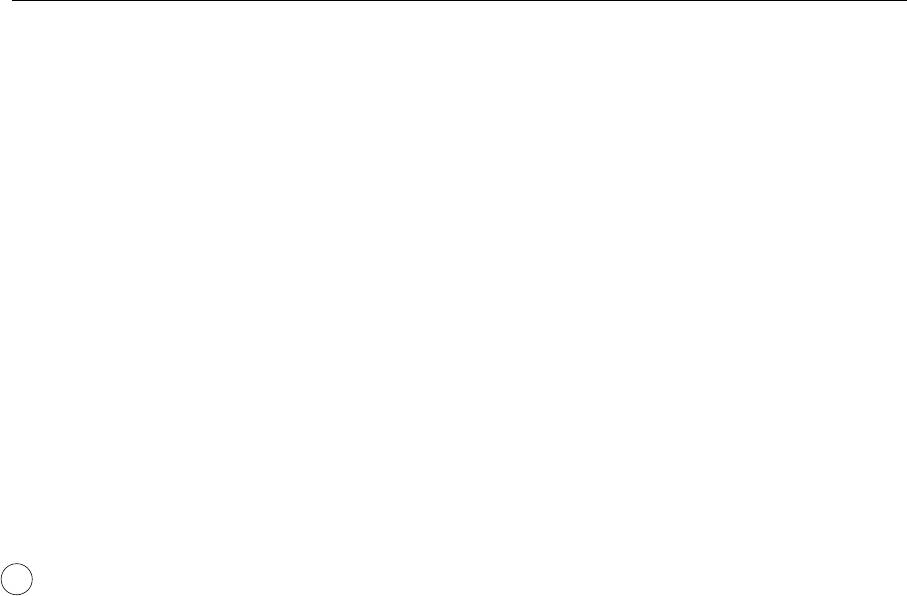
Вопросы и ответы
Видеоклип не воспроизводится на ПК
[Установка кодека для Mac OS]
1) Чтобы загрузить кодек, посетите следующий веб-сайт:
Если видеоклип, записанный на фотокамере, не воспроизводится
(http://www.divx.com/divx/mac)
на ПК, то чаще всего причиной этого является отсутствие в системе
нужного кодека.
2) Щелкните меню бесплатной загрузки [Free Download] в правом
верхнем углу окна, и откроется окно загрузки.
3) Проверьте версию Mac OS и нажмите кнопку [Download]
Если в системе нет нужного кодека для воспроизведения
(загрузить) для загрузки файла. Сохраните его в нужной папке.
видеоклипа
4) Чтобы установить кодек для воспроизведения видеоклипов,
Установите кодек, как описано ниже.
запустите загруженный файл.
[Установка кодека для Windows]
В случае невозможности воспроизведения видеоклипа в
системе Mac OS воспользуйтесь проигрывателем медиафайлов
Установка кодека XviD
с поддержкой кодека XviD (например, Mplayer). Mplayer).
1) Вставьте в привод компакт-диск из комплекта поставки
фотокамеры.
Если не установлен DirectX 9.0 или более поздней
2) Запустите Проводник и выберите папку [буква привода CD-
версии
ROM:\Xvid], затем щелкните файл XviD-1.1.2-01112006.exe.
Распространение кодека XviD регламентируется Генеральной
Установите DirectX версии 9.0 или более поздней.
публичной лицензией (GNU), согласно которой его можно
1) Вставьте в привод компакт-диск из комплекта поставки
свободно копировать, распространять и модифицировать.
фотокамеры.
Действие настоящей лицензии распространяется на
2) Запустите Проводник и выберите папку [буква привода CD-
любые программы или другие продукты, которые содержат
ROM:\ USB Driver\DirectX 9.0], затем щелкните файл DXSETUP.
уведомление облада
теля авторских прав о том, что они
exe. Будет установлен DirectX. Чтобы загрузить DirectX, посетите
могут распространяться на условиях данной лицензии GNU.
веб-сайт http://www.microsoft.com/directx
Дополнительные сведения приведены в лицензионной
документации (http://www.gnu.org/copyleft/gpl.html).
ПК (Windows 98SE) "зависает" после многократного
подключения к нему фотокамеры
Если многократно подключать фотокамеру к включенному
продолжительное время ПК (с Windows 98SE), в какой-то момент
ПК не сможет ее распознать. В этом случае перезагрузите ПК.
116
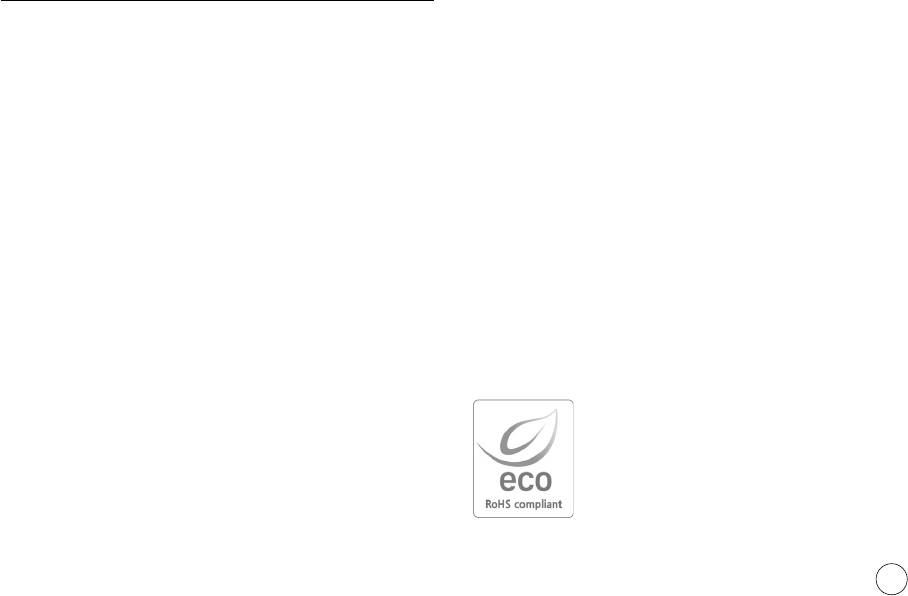
Вопросы и ответы
Если ПК с подключенной к нему фотокамерой
зависает при запуске Windows.
В этом случае отсоедините фотокамеру от ПК, и Windows
загрузится нормально. Если проблему устранить не удается,
отключите в BIOS поддержку старых версий протокола USB
(выберите Disable для Legacy USB Support) и перезагрузите ПК.
Пункт Legacy USB Support находится в меню настроек BIOS. (Меню
настроек BIOS может быть различным у разных изготовителей, и в
некоторых меню параметр Legacy USB Support отсутствует). Если
вы не можете изменить настройку самостояте
льно, свяжитесь с
изготовителем ПК или BIOS.
Не удается удалить видеоклип, извлечь съемный
диск или во время передачи файлов появляется
сообщение об ошибке.
Вышеперечисленные проблемы иногда могут появиться, если
была установлена только программа Samsung Master.
– Чтобы закрыть Samsung Master, щелкните значок программы на
панели задач.
– Установите все прикладные программы, имеющиеся на
установочном компакт-диске.
Компания Samsung Techwin заботится об охране
окружающей среды на всех этапах производства
и прилагает необходимые усилия для выпуска
дружественной окружающей среде продукции.
Маркировка Eco (экологический продукт)
обозначает решимость компании Samsung
Techwin выпускать дружественную окружающей
среде продукцию и свидетельствует о том, что
изделие соответствует требованиям директивы
Евросоюза EU RoHS.
117
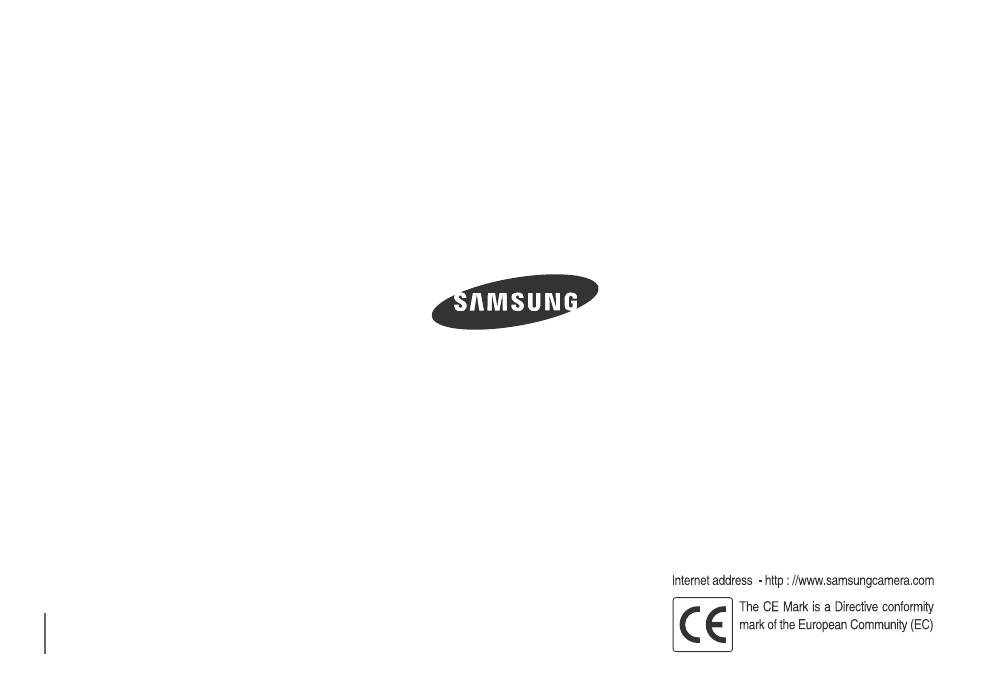
.Обратитесь к тексту гарантийного талона к изделию, которое вы приобрели, или посетите наш веб-сайт
http://www.samsungcamera.com/ по поводу послепродажного обслуживания и имеющихся у вас вопросов.
Оглавление
- Инструкции Знакомство с фотокамерой
- ОПАСНО! ПРЕДУПРЕЖДЕНИЕ
- ОСТОРОЖНО! Содержание
- Содержание
- Содержание
- Содержание
- Системная диаграмма
- Устройство фотокамеры
- Устройство фотокамеры
- Устройство фотокамеры
- Устройство фотокамеры
- Подсоединение к источнику питания
- Как вставить батарею Как вставить карту памяти
- Как пользоваться картой памяти
- Подготовка к первому включению фотокамеры
- Информация, отображаемая на ЖК-дисплее
- Приступаем к фото/видеосъемке
- Приступаем к фото/видеосъемке
- Приступаем к фото/видеосъемке
- Приступаем к фото/видеосъемке
- Приступаем к фото/видеосъемке
- Приступаем к фото/видеосъемке
- На что обращать внимание при съемке
- Блокировка автофокусировки Использование кнопок управления для настройки фотокамеры.
- Кнопка Затвора Кнопка FD (ОБНАРУЖ. ЛИЦА)
- Кнопка FD (ОБНАРУЖ. ЛИЦА)
- Кнопки зума W/T
- Кнопки зума W/T Описание функций/Кнопка ИНФО ( )/ВВЕРХ
- Кнопка МАКРО ( )/ВНИЗ
- Кнопка МАКРО ( )/ВНИЗ Кнопка ФОТОВСПЫШКА ( )/ВЛЕВО
- Кнопка ФОТОВСПЫШКА ( )/ВЛЕВО
- Кнопка ФОТОВСПЫШКА ( )/ВЛЕВО Кнопка АВТОСПУСК ( )/ВПРАВО
- Кнопка АВТОСПУСК ( )/ВПРАВО
- Кнопка АВТОСПУСК ( )/ВПРАВО Кнопка MENU/OK
- Кнопка Fn
- Кнопка Fn: Размер Кнопка Fn: Качество/Частота кадров
- Кнопка Fn: Экспозамер Кнопка Fn: Тип фотосъемки
- Кнопка Fn: Светочувствительность ISO Кнопка Fn: Баланс белого
- Кнопка Fn: ЭкспокоррекцияКнопка Fn: Баланс белого
- Кнопка Fn: Съемка с длительной выдержкой
- Кнопка Е (эффекты) Кнопка Е (эффекты): СЕЛЕКТОР ФОТОСТИЛЯ
- Кнопка Е (эффекты): РЕДАКТИРОВАНИЕ ИЗОБРАЖЕНИЯ
- Кнопка Е (эффекты): РЕДАКТИРОВАНИЕ ИЗОБРАЖЕНИЯ
- Настройка фотокамеры с Зона фокусировки помощью ЖК-дисплея
- ACB Звуковой комментарий
- Запись звука
- Запись видеоклипа без звукового Включение режима воспроизведения сопровождения
- Включение режима воспроизведения
- Включение режима воспроизведения
- Включение режима воспроизведения Информация, отображаемая на ЖК-дисплее
- Использование кнопок управления для настройки фотокамеры.
- Использование кнопок управления для настройки фотокамеры.
- Кнопка ИНФО ( )/ВВЕРХ ВОСПРОИЗВЕДЕНИЕ/ПАУЗА
- Кнопки Влево/Вправо/Menu/ОК УДАЛИТЬ ( )
- Кнопка Е (эффекты): ИЗМЕНИТЬ РАЗМЕР
- Кнопка Е (эффекты): ПОВОРОТ Кнопка Е (эффекты): ЦВЕТ
- Кнопка Е (эффекты): ЦВЕТ Кнопка Е (эффекты): РЕДАКТИРОВАНИЕ ИЗОБРАЖЕНИЙ
- Кнопка Е (эффекты): РЕДАКТИРОВАНИЕ ИЗОБРАЖЕНИЙ
- Настройка функции воспроизведения с помощью ЖК-дисплея
- Настройка функции воспроизведения Включение слайдшоу ( ) с помощью ЖК-дисплея
- Включение слайдшоу ( )
- Включение слайдшоу ( )
- Воспроизведение ( )
- Воспроизведение ( )
- Воспроизведение ( )
- Воспроизведение ( )
- Воспроизведение ( ) Меню ЗВУК
- ЗВУК ( )
- Меню НАСТРОЙКИ
- Меню НАСТРОЙКИ 1 ( )
- Меню НАСТРОЙКИ 1 ( )
- Меню НАСТРОЙКИ 2 ( )
- Меню НАСТРОЙКИ 2 ( )
- Меню НАСТРОЙКИ 2 ( )
- Меню НАСТРОЙКИ 2 ( )
- PictBridge Меню НАСТРОЙКИ 2 ( )
- PictBridge PictBridge: выбор снимка
- PictBridge: настройки печати PictBridge: СБРОС
- Режимы MP3/PMP/ПРОСМОТР ТЕКСТА
- Включение режимов MP3/PMP/ПРОСМОТР ТЕКСТА
- Индикаторы режимов MP3/PMP/ПРОСМОТР ТЕКСТА на ЖК-дисплее
- Использование кнопок управления для настройки фотокамеры
- Использование кнопок управления для настройки фотокамеры
- Настройка функции воспроизведения с помощью ЖК-дисплея
- Настройка функции воспроизведения с помощью ЖК-дисплея
- Настройка функции воспроизведения с помощью ЖК-дисплея
- Настройка функции воспроизведения Важные замечания
- Важные замечания
- Предупреждающие сообщения
- Перед тем как обратиться в центр обслуживания
- Технические характеристики
- Технические характеристики
- Технические характеристики
- Технические характеристики Замечания о программном обеспечении
- Системные требования О программном обеспечении
- О программном обеспечении Настройка прилагаемого программного обеспечения
- Настройка прилагаемого программного обеспечения
- Включение режима ПК
- Включение режима ПК Как извлечь съемный диск
- Как извлечь съемный диск Установка драйвера USB для MAC
- Удаление драйвера USB для Программа Samsung Converter Windows 98SE
- Программа Samsung Converter
- Программа Samsung Master
- Вопросы и ответы


